升級win10後係統的有一些操作方法跟之前的係統不一樣,win10係統要怎麼修複鼠標右鍵失靈?跟之前的windows係統一樣嗎?小編覺得修複方式沒有多大差異,下麵就分享下win10鼠標右鍵失靈修複方法。
具體方法如下:
1、按win+R鍵打開運行窗口;
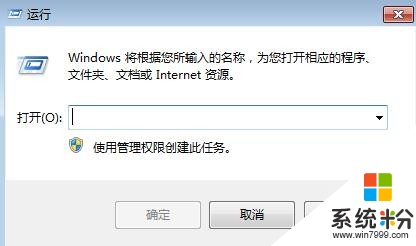
2、在運行對話框中輸入regedit,點擊確認進入注冊表編輯器;
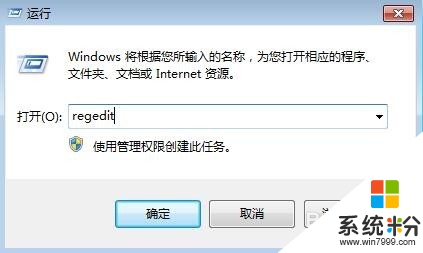
3、在注冊表編輯器窗口中依次展開:HKEY_CURRENT_USER\Software;
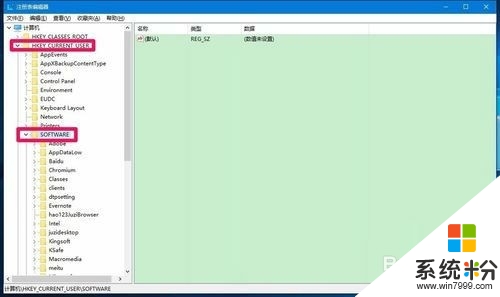
4、在Software的展開項中找到Microsoft,再展開Microsoft;
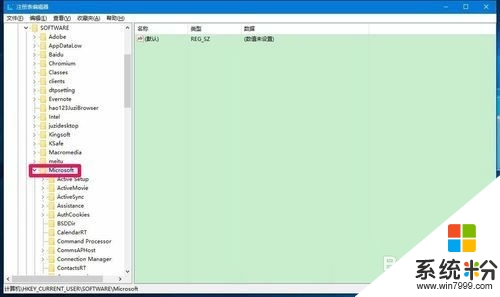
5、在Microsoft的展開項中找到Windows,並展開Windows\CurrentVersion;
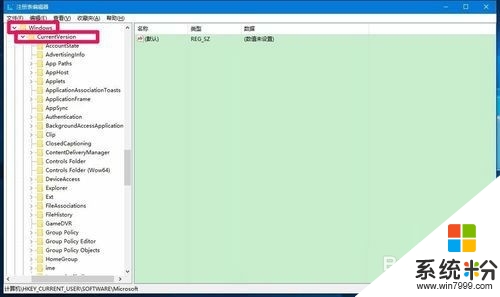
6、在CurrentVersion的展開項下找到Policies - Explorer,並左鍵單擊:Explorer;
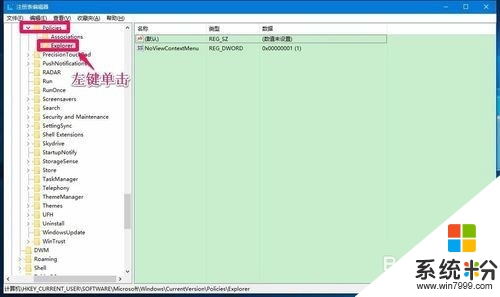
7、在Explorer對應的右側窗口,如果有NoViewContextMenu,我們右鍵點擊NoViewContextMenu,在右鍵菜單中點擊刪除;
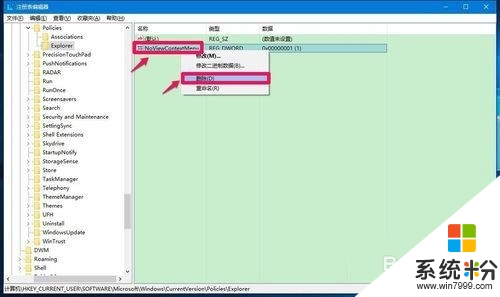
8、此時會彈出一個確認數值刪除的對話框:刪除某些注冊表值會引起係統不穩定。確實要永久刪除此值嗎?點擊:是(Y),刪除NoViewContextMenu以後,退出注冊表編輯器。
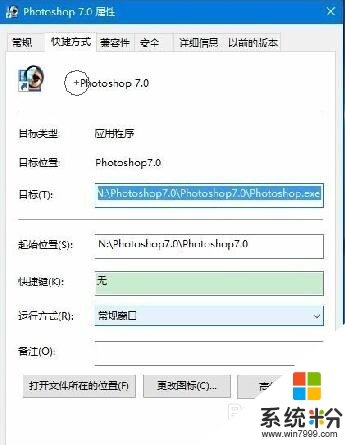
9、注銷一次或者重啟計算機,進入係統後再鼠標右鍵點擊圖標菜單欄就可以正常顯示出來了。
win10相關教程